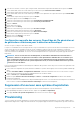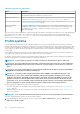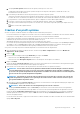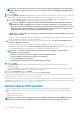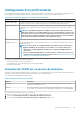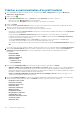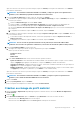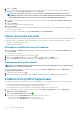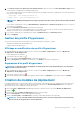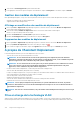Users Guide
4. Cliquez sur Suivant.
5. Pour sélectionner un serveur de référence compatible, géré par vCenter et correctement inventorié par le plug-in Dell EMC
OpenManage, sur la page Serveur de référence, cliquez sur Parcourir.
REMARQUE : Vous pouvez sélectionner le serveur de référence dont l'inventaire est généré avec succès par
OpenManage Integration ou les serveurs conformes sans système d'exploitation. Cependant, vous ne pouvez pas
sélectionner un hôte comme serveur de référence qui est géré par l'intermédiaire du profil de châssis.
6. Pour extraire tous les paramètres matériels du serveur de référence, cliquez sur l'option Cloner les paramètres du serveur de
référence.
7. Cliquez sur Suivant.
L'extraction des paramètres prend quelques minutes.
8. Cliquez sur Suivant.
Les paramètres sont renseignés et le nom, l'adresse IP iDRAC et le numéro de service du serveur sélectionné s'affichent dans la
fenêtre Serveur de référence.
Le profil est enregistré et s'affiche dans la fenêtre Profils matériels sous Profils disponibles.
Gestion des profils matériels
Les profils matériels définissent la configuration matérielle d'un serveur en utilisant un serveur de référence. Dans OpenManage Integration
for VMware vCenter, il existe plusieurs actions de gestion que vous pouvez effectuer sur les profils matériels existants, y compris :
• Affichage ou modification du profil matériel
• Suppression d'un profil matériel
Affichage ou modification du profil matériel
1. Dans l'onglet Gérer > Déploiement d'OpenManage Integration for VMware vCenter, sélectionnez Modèles de déploiement >
Profils matériels.
Les profils matériels s'affichent.
2. Pour modifier un profil, sélectionnez-en un et cliquez sur
.
3. Dans l'Assistant Profil matériel, pour configurer avec différentes valeurs, cliquez sur Modifier.
4. Cliquez sur Enregistrer pour appliquer les modifications ou sur Annuler pour annuler les modifications.
Suppression d'un profil matériel
REMARQUE :
La suppression d'un profil matériel faisant partie d'une tâche de déploiement en cours d'exécution peut
entraîner l'échec de la tâche de suppression.
1. Dans OpenManage Integration for VMware vCenter, accédez à l'onglet Gérer > Déploiement et sélectionnez Modèles de
déploiement Profils matériels.
2. Sélectionnez un profil et cliquez sur .
3. Dans la boîte de dialogue de confirmation, cliquez sur Oui pour supprimer le profil ou sur Non pour annuler la suppression.
Création d'un profil d'hyperviseur
Pour déployer et configurer ESXi sur un serveur, créez un profil d’hyperviseur. Un profil d’hyperviseur exige les informations suivantes :
• Un emplacement de support logiciel ISO personnalisé Dell sur un partage NFS ou CIFS
• L'instance vCenter qui gère les hôtes déployés et un profil d'hôte facultatif
• Le centre de données ou cluster de destination sur lequel le plug-in déploie les serveurs dans vCenter
1. Dans OpenManage Integration for VMware vCenter, accédez à l'onglet Gérer > Déploiement et sélectionnez Modèles de
déploiement > Profils d'hyperviseur.
2. Dans la page Profils d'hyperviseur, cliquez sur .
3. Dans la boîte de dialogue Profil d'hyperviseur, effectuez les sous-tâches suivantes :
• Dans la zone de texte Nom de profil, entrez le nom du profil.
• Dans la zone de texte Description, entrez une description (facultatif).
128
Déploiement d'hyperviseur